Основные операции по отправке факса с компьютера
В этом разделе описаны основные операции по отправке факса с компьютера.
Место назначения можно выбрать из адресной книги драйвера LAN-Fax или ввести номер факса вручную. Факсы можно отправлять 100 получателям одновременно.
![]()
Перед отправкой факса аппарат сохраняет все данные факса в памяти. Если в памяти аппарата недостаточно места для сохранения этих данных, передача факса отменяется. В таком случае задайте более низкое разрешение или уменьшите количество страниц и повторите попытку.
![]() Откройте файл, который необходимо отправить.
Откройте файл, который необходимо отправить.
![]() В меню [Файл] выберите [Печать...].
В меню [Файл] выберите [Печать...].
![]() Выберите в качестве принтера драйвер LAN-Fax и нажмите кнопку [OK].
Выберите в качестве принтера драйвер LAN-Fax и нажмите кнопку [OK].
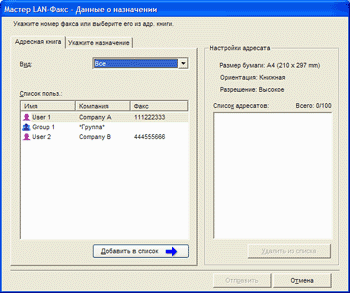
![]() Чтобы указать место назначения из адресной книги драйвера LAN-Fax, выберите место назначения в списке [Список польз.] и нажмите кнопку [Добавить в список].
Чтобы указать место назначения из адресной книги драйвера LAN-Fax, выберите место назначения в списке [Список польз.] и нажмите кнопку [Добавить в список].
Для добавления других мест назначения повторите эти действия.
![]() Чтобы ввести номер факса вручную, откройте вкладку [Укажите назначение].
Чтобы ввести номер факса вручную, откройте вкладку [Укажите назначение].
![]() Введите номер факса (не более 40 символов) в поле [Ном.факса] и нажмите кнопку [Добавить в список].
Введите номер факса (не более 40 символов) в поле [Ном.факса] и нажмите кнопку [Добавить в список].
Для добавления других мест назначения повторите эти действия.
![]() Нажмите кнопку [Отправить].
Нажмите кнопку [Отправить].
![]()
Номер факса может содержать цифры от 0 до 9, символы “P” (пауза), "
 ", "
", " ", “
", “ ” и пробелы.
” и пробелы.При необходимости вставьте в факсимильный номер паузу. Перед набором цифр, следующих за знаком паузы, набор номера кратковременно приостанавливается. Продолжительность паузы можно задать с помощью параметра [Pause Key Time] в разделе параметров передачи факса.
Чтобы использовать сервисные функции тонального набора в телефонной сети с импульсным набором номера, вставьте в номер факса символ “
 ”. Символ “
”. Символ “ ” означает временное переключение режима набора с импульсного на тональный.
” означает временное переключение режима набора с импульсного на тональный.Чтобы удалить уже введенное место назначения, выберите его в списке [Список адресатов] и нажмите кнопку [Удалить из списка].
Номер факса, введенный на вкладке [Укажите назначение], можно зарегистрировать в адресной книге драйвера LAN-Fax. Нажмите кнопку [Сохранить в адр. книге], чтобы открыть экран регистрации места назначения.
Выберите в списке [Вид] тип мест назначения для просмотра.
[Все]: показать все места назначения.
[Группа]: показать только группы.
[Пользователь]: показать только отдельных адресатов.
В окне свойств драйвера LAN-Fax можно выполнить настройку параметров передачи.
![]()
Подробные сведения о параметре [Pause Key Time] см. на Параметры передачи факса
 .
.Подробные сведения о настройке параметров передачи см. на Настройка параметров передачи
 .
.